VPNとは?VPN仮想プライベートネットワークのメリットとデメリット

VPNとは何か、そのメリットとデメリットは何でしょうか?WebTech360と一緒に、VPNの定義、そしてこのモデルとシステムを仕事にどのように適用するかについて考えてみましょう。
Apple Music デスクトップ アプリを使用すると、ライブラリ内の曲に歌詞を追加できます。 Apple Music に追加された歌詞は別のセクションで管理されるため、削除して元の曲に戻すことができます。 Apple Music Windows に歌詞を追加する手順は次のとおりです。
Apple Music Windowsに歌詞を追加する方法
ステップ1:
Apple Music で曲を開き、曲を右クリックして、表示されるリストから「プロパティ」を選択します。
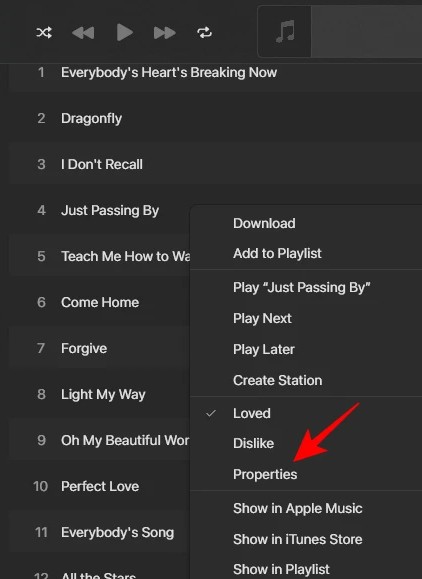
ステップ2:
歌詞インターフェイスを表示し、Apple Music Windows の歌詞追加モードを使用するために「カスタム歌詞」ボックスをオンにします。
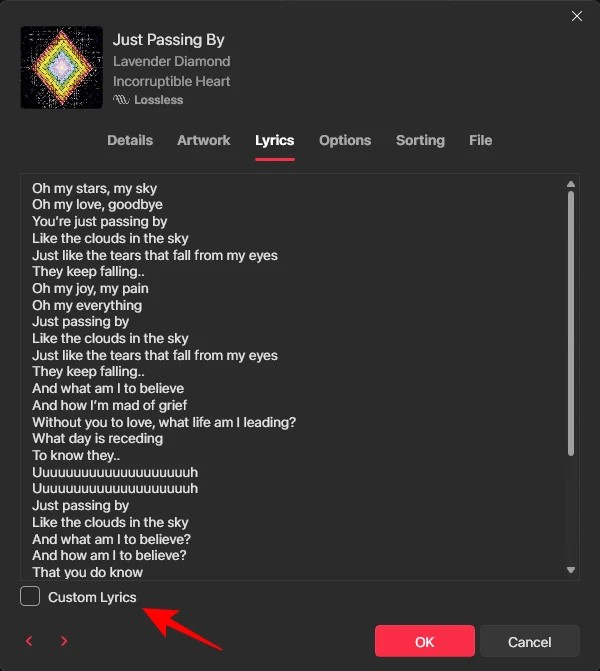
次に、ユーザーは以下に示すようにインターフェイスにApple Music の歌詞を入力し、下の「OK」を押してApple Music の歌詞を保存します。
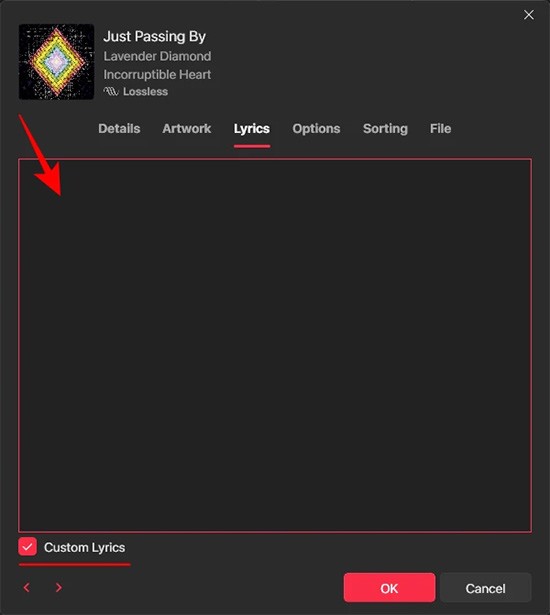
ステップ3:
次に、Apple Music で曲を再生し、歌詞アイコンをタップして横に表示します。すると、追加されたカスタム歌詞が表示されます。
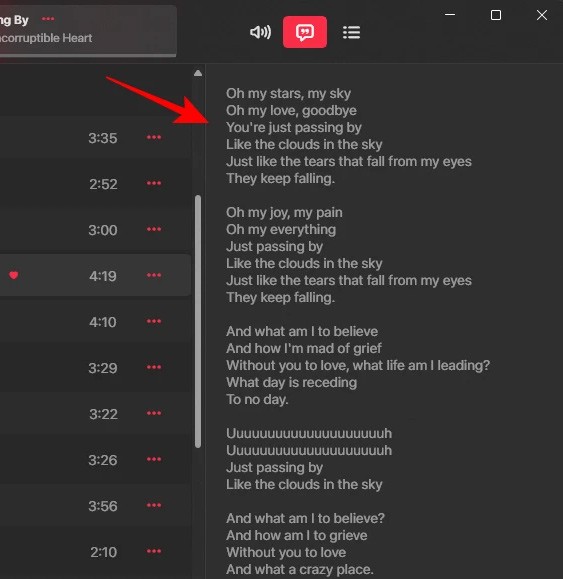
ステップ4:
Apple Music に追加された歌詞を削除する場合も、「プロパティ」をクリックして「歌詞」タブを選択します。ここで、「カスタム歌詞」セクションのチェックを外します。
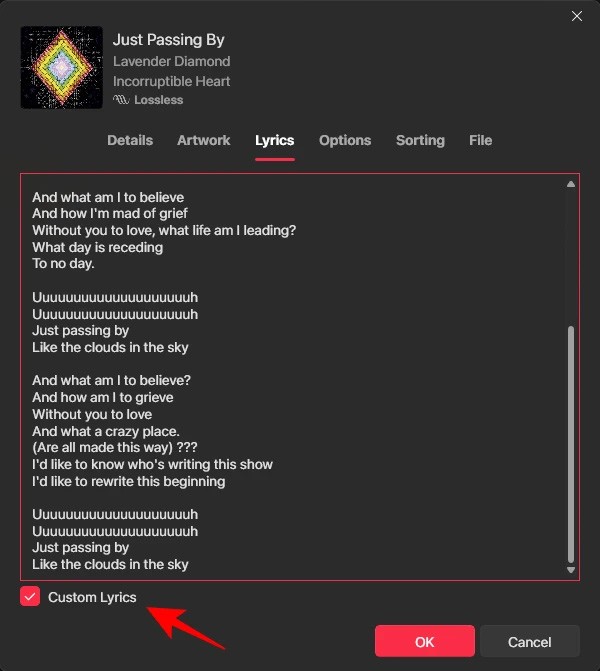
ステップ5:
ここで、Apple Music に追加された歌詞を削除するかどうかを尋ねられるので、「カスタム歌詞を削除」をクリックして削除します。
最後に、「OK」をクリックして追加した歌詞を削除します。
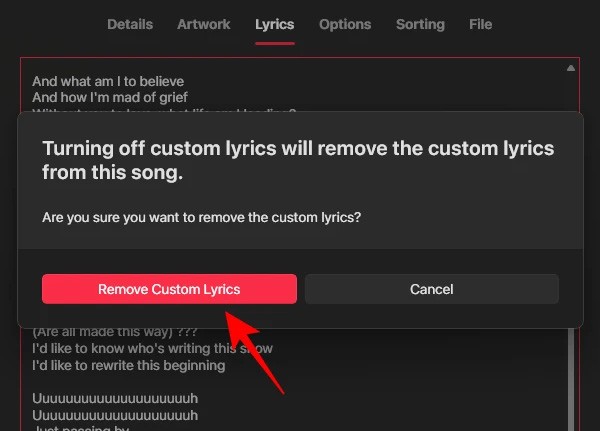
VPNとは何か、そのメリットとデメリットは何でしょうか?WebTech360と一緒に、VPNの定義、そしてこのモデルとシステムを仕事にどのように適用するかについて考えてみましょう。
Windows セキュリティは、基本的なウイルス対策だけにとどまりません。フィッシング詐欺の防止、ランサムウェアのブロック、悪意のあるアプリの実行防止など、様々な機能を備えています。しかし、これらの機能はメニューの階層構造に隠れているため、見つけにくいのが現状です。
一度学んで実際に試してみると、暗号化は驚くほど使いやすく、日常生活に非常に実用的であることがわかります。
以下の記事では、Windows 7で削除されたデータを復元するためのサポートツールRecuva Portableの基本操作をご紹介します。Recuva Portableを使えば、USBメモリにデータを保存し、必要な時にいつでも使用できます。このツールはコンパクトでシンプルで使いやすく、以下のような機能を備えています。
CCleaner はわずか数分で重複ファイルをスキャンし、どのファイルを安全に削除できるかを判断できるようにします。
Windows 11 でダウンロード フォルダーを C ドライブから別のドライブに移動すると、C ドライブの容量が削減され、コンピューターの動作がスムーズになります。
これは、Microsoft ではなく独自のスケジュールで更新が行われるように、システムを強化および調整する方法です。
Windows ファイルエクスプローラーには、ファイルの表示方法を変更するためのオプションが多数用意されています。しかし、システムのセキュリティにとって非常に重要なオプションが、デフォルトで無効になっていることをご存知ない方もいるかもしれません。
適切なツールを使用すれば、システムをスキャンして、システムに潜んでいる可能性のあるスパイウェア、アドウェア、その他の悪意のあるプログラムを削除できます。
以下は、新しいコンピュータをインストールするときに推奨されるソフトウェアのリストです。これにより、コンピュータに最も必要な最適なアプリケーションを選択できます。
フラッシュドライブにオペレーティングシステム全体を保存しておくと、特にノートパソコンをお持ちでない場合、非常に便利です。しかし、この機能はLinuxディストリビューションに限ったものではありません。Windowsインストールのクローン作成に挑戦してみましょう。
これらのサービスのいくつかをオフにすると、日常の使用に影響を与えずに、バッテリー寿命を大幅に節約できます。
Ctrl + Z は、Windows で非常によく使われるキーの組み合わせです。基本的に、Ctrl + Z を使用すると、Windows のすべての領域で操作を元に戻すことができます。
短縮URLは長いリンクを簡潔にするのに便利ですが、実際のリンク先を隠すことにもなります。マルウェアやフィッシング詐欺を回避したいのであれば、盲目的にリンクをクリックするのは賢明ではありません。
長い待ち時間の後、Windows 11 の最初のメジャー アップデートが正式にリリースされました。













